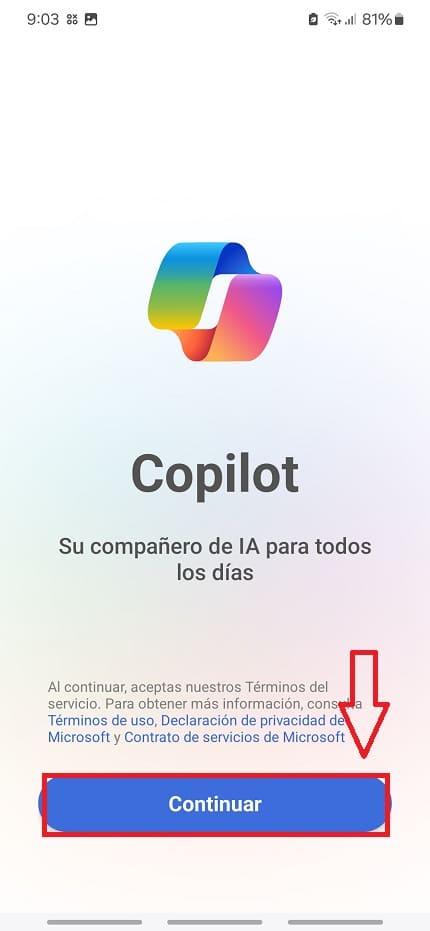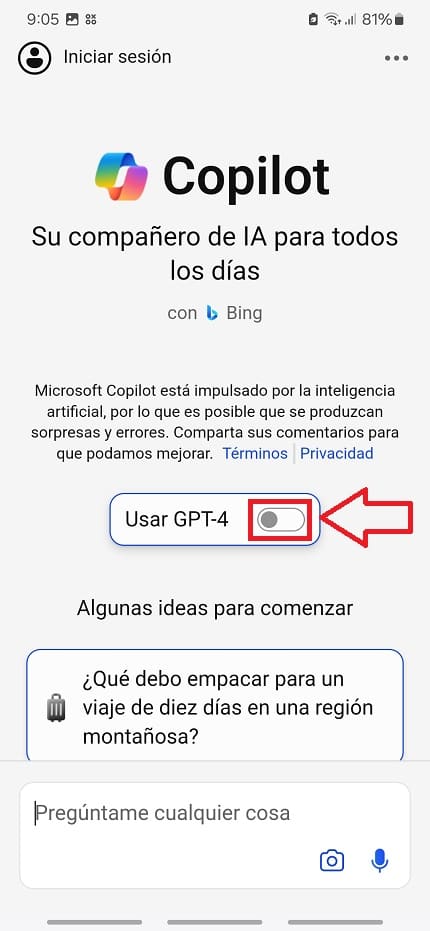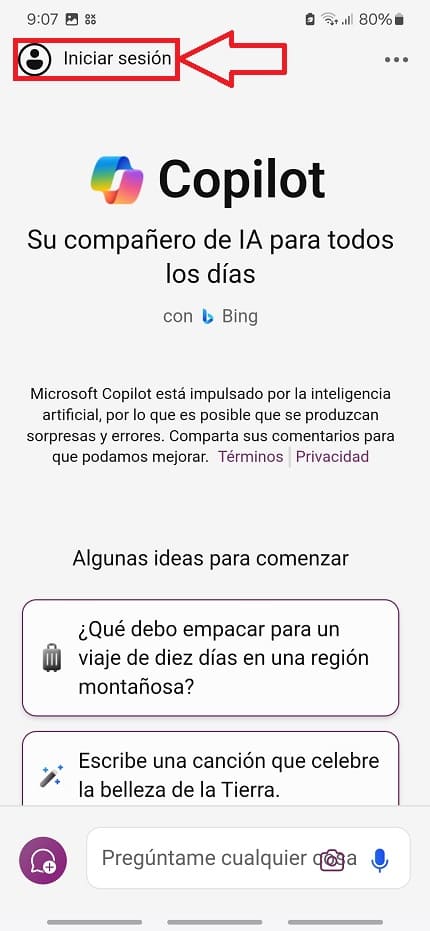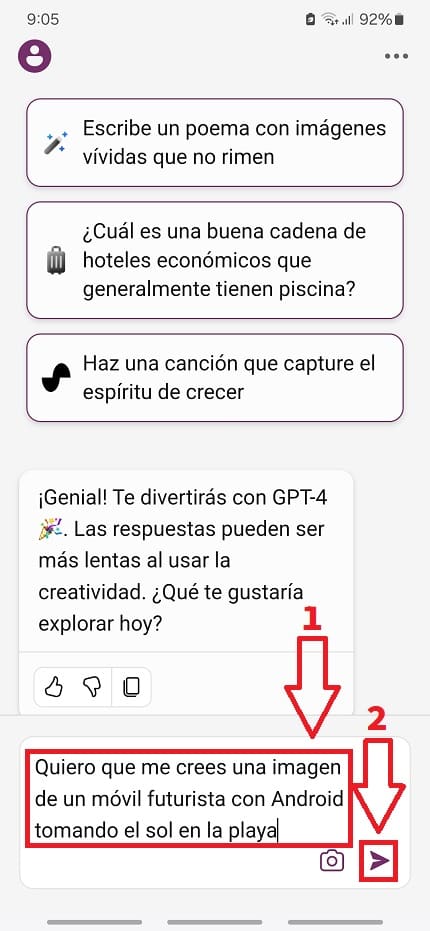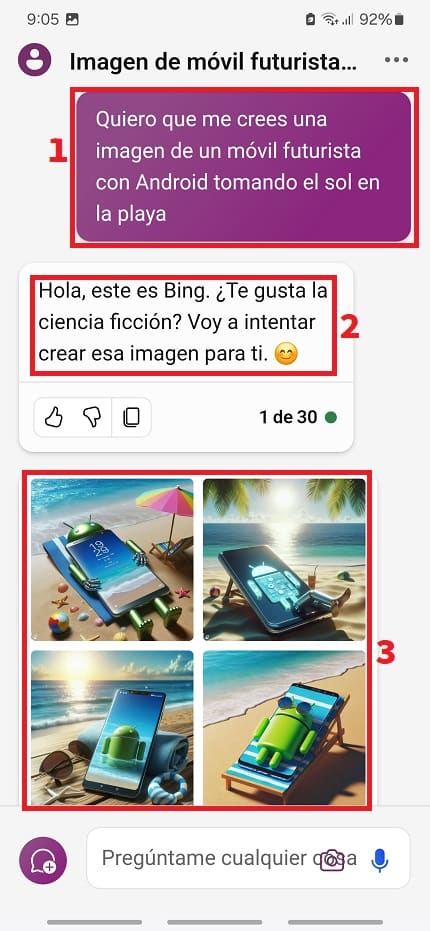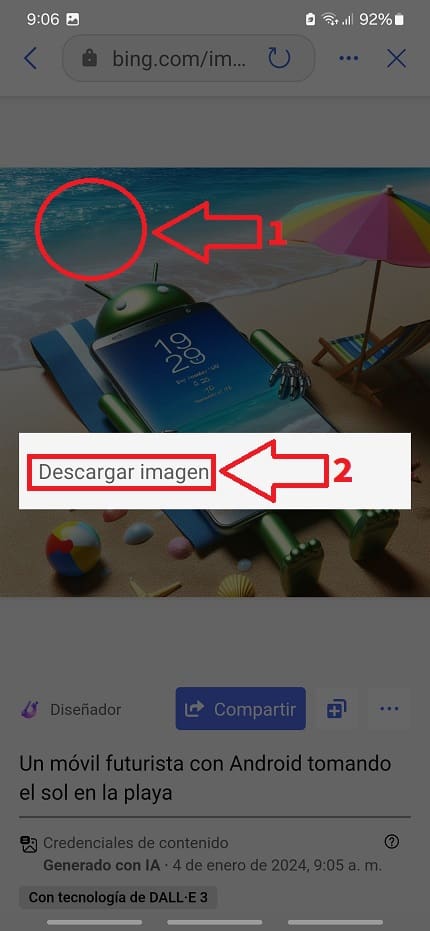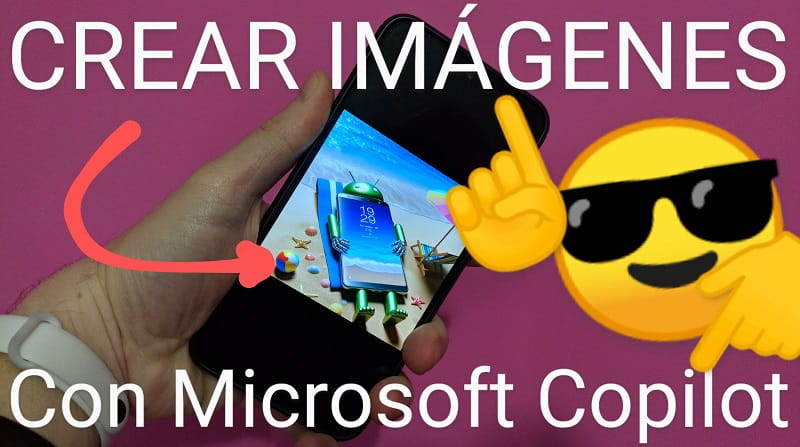
¿Eres amante de la IA?, pues en El Poder Del Androide Verde hemos realizado todo tipo de tutoriales que usan esta tecnología. Por ejemplo, puedes crear logos de empresa, crear un anuario de los 90 o incluso pedirle a ChatGPT que te resuma un vídeo de Youtube. Hoy sin embargo te vamos a enseñar como puedes crear imágenes con Microsoft Copilot, una herramienta que reúne lo mejor del buscador Bing para incluir todas sus IAs en un único lugar.
Tabla de contenidos
¿Qué Es Microsoft Copilot y Para Qué Sirve?
Microsoft CoPilot es una herramienta de chat alimentada por inteligencia artificial generativa, creada con las últimas versiones de los modelos de OpenAI, GPT-4 y DALL-E 3. En la actualidad, puedes acceder a CoPilot desde bing.com, las aplicaciones móviles de Bing, el navegador Edge (también disponible en Android) y otros servicios.
La novedosa aplicación de Microsoft CoPilot se diferencia de Bing para dispositivos móviles al poner énfasis en funciones de chat, dejando de lado opciones como noticias o información meteorológica. Desde el principio, los usuarios pueden escribir para plantear preguntas a ChatGPT, generar imágenes con IA, usar la cámara para analizar objetos fotografiados, traducir texto de una imagen o simplemente chatear directamente para redactar textos, componer correos electrónicos y llevar a cabo diversas acciones.
Descarga Microsoft Copilot Gratis 2026
Puedes instalar esta herramienta directamente de Play Store a través del siguiente enlace.
Una vez la abrimos por primera vez tendremos que darle a continuar.
Activa ChatGPT 4 en Microsoft Copilot 2026
Es muy recomendable activar el módulo de ChatGPT 4 ya que es la versión más avanzada de este ChatBot.
Iniciaremos sesión con nuestra cuenta de Microsoft para hacer las sesiones más largas.
- Luego escribiremos el Prompt que no es más que el texto descriptivo que le daremos a ChatGPT para que cree la imagen.
- Una vez escrito, le daremos a «Enviar».
- Enviamos el texto.
- A los pocos segundos nos aparecerá que está trabajando en crear la imagen.
- Sobre los 20 segundos tendremos 4 tipos de imágenes creadas a raíz del texto.
- Para guardar la imagen en nuestro dispositivo tendremos que dejar pulsada la imagen.
- Aparecerá un pequeño menú donde tendremos que darle a «Descargar Imagen».
¿Tienes alguna duda acerca de este tutorial?, pues siéntete libre de dejarnos u comentario. No olvides que puedes compartir estas instrucciones con otras personas a través de tus redes sociales.. ¡Gracias por todo!.